• Abgelegt bei: Fehlerbehebung beim Computer • Bewährte Lösungen
Ohne die CPU ist Ihr komplettes System nur den Schrott wert. Damit Ihr System effizient funktioniert, eine hohe CPU-Auslastung vermieden wird und alle Arbeiten rechtzeitig ausgeführt werden können, muss die CPU-Auslastung präzise und fehlerfrei sein. Es kann jedoch ein Problem auftreten, wenn die CPU-Auslastung hoch ist. Dies kann zu einer Situation führen, in der der Lüfter viel Lärm verursacht und Ihre CPU mit Prozessen überlastet wird. Diese hohe CPU-Auslastung kann den Ihren Computers nachhaltig schädigen und sollte daher so schnell wie möglich behoben werden. In den folgenden Abschnitten wird erläutert, wie Sie eine hohe CPU-Auslastung in Windows beheben können.
Verwendung der Windows-Verwaltungsinstrumente zur Erkennung hoher CPU-Auslastung in Windows:
Der erste Schritt besteht darin, nach einem Prozess zu suchen, der den Namen Windows Verwaltungsinstrument trägt und ein integraler Bestandteil von Windows ist. Die Aufgabe besteht darin, Organisationen bei der Überwachung und Fehlersuche einer großen Anzahl von Systemen in einem Netzwerk zu unterstützen. Allerdings kann dieser Prozess eine Rolle bei der hohen CPU-Auslastung spielen, wenn er außer Kontrolle gerät. Zum Glück für die Anwender ist nicht viel zu tun, um das wieder in den Griff zu bekommen.
Beginnen Sie mit dem Öffnen des Task-Managers und suchen Sie nach einem Prozess namens WMiPrvSE.exe. Überprüfen Sie bitte, ob Ihre CPU-Auslastung höher als ein paar Prozent ist und ob Sie gerade kein Programm ausführen, das die CPU-Auslastung negativ beeinflussen würde. Wenn der Prozentsatz alarmierend ist, ist das Windows-Verwaltungsinstrument tatsächlich die Ursache für die hohe CPU-Auslastung. So kann die regelmäßige Verwendung der Windows-Verwaltungsanweisung zum Erkennen einer hohen CPU-Auslastung Ihnen helfen, eine hohe CPU-Auslastung in Windows zu beheben.
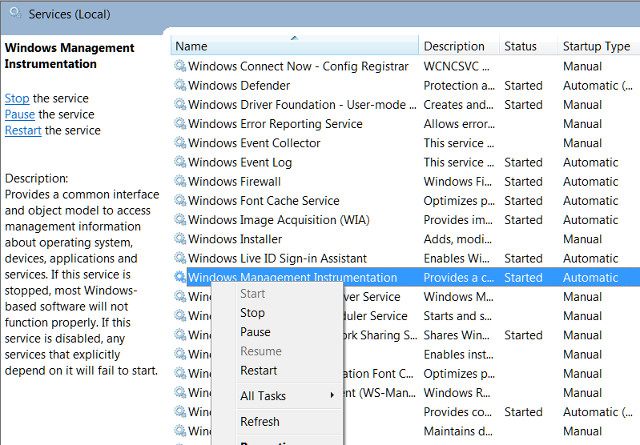
Microsoft bietet einen offiziellen Fix für das gegebene Problem an, der den meisten Anwendern erfolgreich geholfen hat. Wenn diese Korrektur jedoch nicht sofort funktioniert, kann man sie herunterladen und den Dienst dann manuell anwenden. Benutzer haben auch die Möglichkeit, auf den Dienst zu gehen, ihm mit der rechten Maustaste anzuklicken und auszuwählen, den Dienst neu zu starten, um die hohe CPU-Auslastung in Windows zu beheben. Es wird aber auch empfohlen, den Dienst für einige Zeit zu stoppen.
Bitte beachten Sie, dass der Prozess auch als Virus fungieren kann und Sie daher immer nur eine Version betrachten sollten. Wenn der Prozess bei der Durchführung der manuellen Korrektur anhält, handelt es sich nicht um einen Virus, aber wenn dies nicht der Fall ist, müssen Sie sofort eine Virenprüfung durchführen. Dies ist vorteilhaft bei der Bekämpfung einer hohen CPU-Auslastung.
System Leerlauf Prozesse, die eine hohe CPU-Auslastung unter Windows verursachen:
Prozesse, die im Leerlauf des Systems ablaufen, können frustrierend sein, da sie den Großteil Ihrer Ressourcen innerhalb der CPU beanspruchen, um Probleme mit hoher CPU-Auslastung zu beheben. Stellen Sie sich vor, dass nur eine einzige Operation die gesamte CPU-Leistung nutzt und eine hohe CPU-Auslastung verursacht. Wirklich.
Dieser Vorgang ist jedoch einfacher, als es scheint. Es ist ein Thread, der Prozessorzyklen verbraucht, die nicht genutzt werden. Der Grund für diese Methode sind einige Besonderheiten in der Codierung, die Ihren Prozessor so programmieren, dass er etwas ausführt, anstatt ihn komplett im Leerlauf zu lassen. Dies ist im Task-Manager als Prozess sichtbar und lässt den Benutzer glauben, dass dies keine hohe CPU-Auslastung verursacht. Sie müssen den Prozess nach dem Zugriff auf den Task-Manager beenden und Ihre CPU von den Fesseln der System Leerlaufe Prozesse befreien.
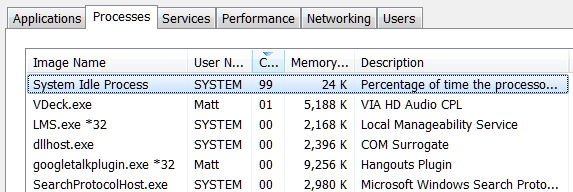
Einige Programme könnten Ihre Ressourcen übermäßig beanspruchen. Um solche Programme zu finden, sollten Sie Ihren Task-Manager aufsuchen. Klicken Sie mit der rechten Maustaste auf die Taskleiste, wählen Sie den "Task Manager" und drücken Sie die Kombination Strg+Umschalt+Escape, um ihn aufzurufen. In der neuesten Version von Windows gibt es den neuen Task-Manager mit einer verbesserten Oberfläche, die die Anwendungen, die Ressourcen verbrauchen, farblich kennzeichnet. Klicken Sie auf die Überschriften "CPU", "Speicher" und "Festplatte", um zu erfahren, welche Anwendungen betroffen sind.
Reduzieren Sie die laufenden Animationen:
Windows neigt dazu, viele Animationen auszuführen, von denen jede einzelne zu einer Verlangsamung Ihres PCs führen kann, weshalb Sie diese Animationen deaktivieren sollten. Man kann die Windows-Taste + X drücken oder mit der rechten Maustaste auf die Schaltfläche "Start" klicken und "˜System" wählen. Gehen Sie dann im linken Bereich zu den "˜Erweiterten Systemeinstellungen" und wählen Sie unter der Registerkarte "Leistung" die Schaltfläche "˜Einstellungen". Sie müssen dann die Option, "˜Anpassen für beste Leistung unter Visuelle Effekte, um alle Animationen zu deaktivieren', oder wählen Sie "˜Anpassen' und entfernen Sie die einzelnen Animationen, die Sie nicht verwenden möchten.
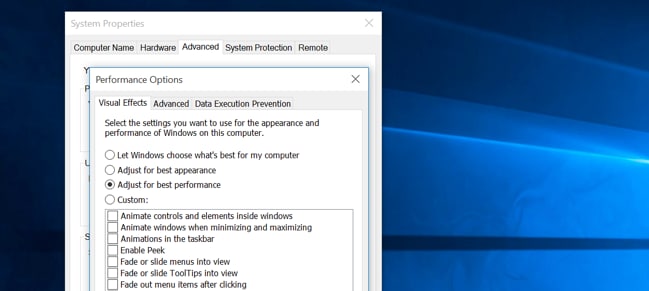
Holen Sie sich ein RAM-Upgrade:
Dies ist eine weitere Option, die Benutzern zur Verfügung steht, die das Problem der hohen CPU-Auslastung lösen möchten. Jedes System hat eine maximale Kapazität für RAM-Ports. Diejenigen, die 2 GB RAM verwenden, können nach einem anderen Anschluss suchen, um den RAM manuell zu installieren und so weiter, da dies das Problem der hohen CPU-Auslastung erfolgreich löst. Der Unterschied ist in dem Moment sichtbar, in dem Sie den RAM einbauen, installieren, neu starten und loslegen. Wenn dies geschehen ist, kann dies das Problem der Trägheit Ihres Computers beseitigen, da es zusätzlichen Platz für die Verarbeitung Ihrer Anwendungen bietet und das auch mit einer höheren Geschwindigkeit.
Unerträgliches Antivirenprogramm, das eine hohe CPU-Auslastung verursacht:
Verwenden Sie ein Antivirenprogramm eines Drittanbieters? Oft verursacht das Antivirenprogramm, zusammen mit dem Schutz unserer CPU, das Problem der hohen CPU-Auslastung. Dies kann an den unvorhergesehenen Hintergrund-Scans liegen, die einen Großteil Ihrer CPU-Ressourcen beanspruchen und Ihr System verlangsamen. Sie müssen lediglich in die Einstellungen Ihres Antivirenprogramms gehen und eine Zeit für den Scan auswählen. Dies kann dabei helfen, festzustellen, wann Ihr Computer von der Antiviren-Untersuchung betroffen sein soll und somit das Problem der hohen CPU-Auslastung während der Arbeit zu vermeiden.
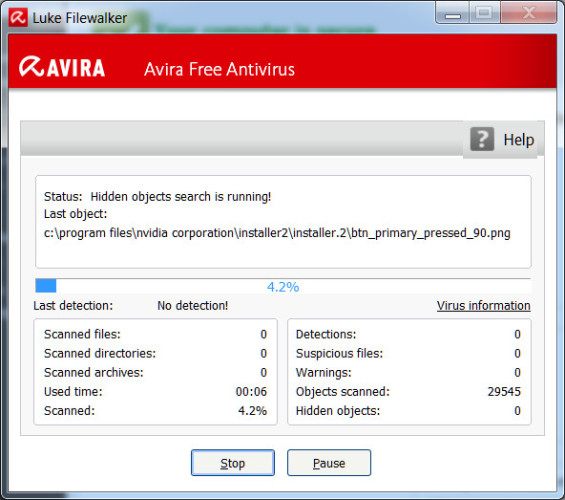
Fazit:
Wie wir sehen, unterscheidet sich das Problem der hohen CPU-Auslastung nicht sehr von Fehlern bei niedrigem Arbeitsspeicher oder anderen Konflikten, die dazu führen, dass Ihr Computer abrupt herunterfährt. Man kann diese einfachen Fehlerbehebungstechniken durchführen, um die Arbeit zu erledigen, besonders wenn es darum geht, den Fehler der hohen CPU-Auslastung zu beseitigen. Teilen Sie uns Ihre bevorzugte Methode zur Lösung des Problems der hohen CPU-Auslastung im Kommentarbereich mit.

Recoverit - Die beste Datenwiederherstellungssoftware
- Stellen Sie verlorene oder gelöschte Dateien, Fotos, Audio, Musik, E-Mails von jedem Speichergerät effektiv, sicher und vollständig wieder her.
- Unterstützt die Wiederherstellung von Daten aus Papierkorb, Festplatte, Speicherkarte, Flash-Laufwerk, Digitalkamera und Camcorder.
- Unterstützt die Wiederherstellung von Daten bei plötzlicher Löschung, Formatierung, verlorener Partition, Virenbefall und Systemabsturz in verschiedenen Situationen.
Computer-Fehlerbehebung
- Win Systemabsturz
- BIOS-Passwort knacken
- Die Shift-Taste funktioniert nicht
- Zugriff verweigert-Fehler unter Windows beheben
- "Ntoskrnl.exe"-Fehler beheben
- MBR Fehlermeldung 1, 2 und 3 lösen
- Windows-Tipps
- Windows 10 mithilfe der Eingabeaufforderung reparieren
- Überhitzungsproblemen lösen
- Windows 10 startet nicht mehr
- Was ist Windows PE
- Bootfähiges USB-Laufwerk für Windows PE ersllten
- Computer-Probleme
- RunDLL-Fehler beheben
- "Hard Disk 3F0" auf HP-Systemen
- Administrator-Kennwort entfernen
- Beschädigte BOOTMGR Abbildung
- Administrator-Kennwort entfernen
- "Unmountable Boot Volume" beheben
- Blauer Bildschirm-Fehler




Classen Becker
chief Editor